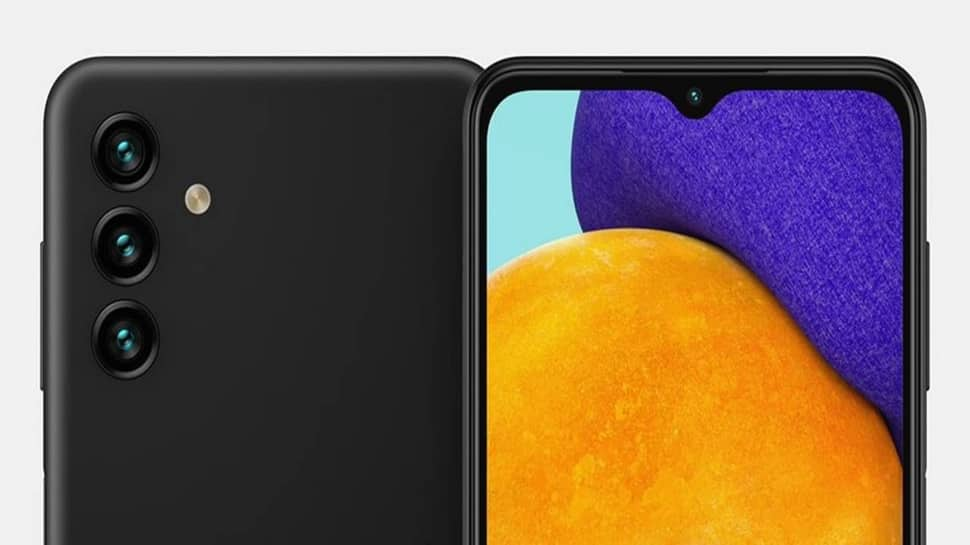
Como gravar chamadas no Samsung A13? Como faço para gravar uma chamada no meu Samsung A13 5G? Como ativar a gravação de chamadas automáticas no Samsung A13? gravador de chamadas automático para Samsung A13? Melhor aplicativo de gravador de chamadas para Samsung A13? Como ativar o gravador de chamadas no Samsung A13?
A gravação do telefone é uma das melhores maneiras de nos lembrar da discussão que tivemos ao telefone. É também outra maneira que os representantes de atendimento ao cliente devem usar para oferecer um serviço de qualidade aos seus clientes. Gravação de chamadas também está sujeito à lei, enquanto em alguns países é completamente ilegal, enquanto em alguns lugares como a Califórnia, ambas as partes devem consentir.
É por isso que deve os executivos de atendimento informam que as linhas são “registradas para monitoramento e garantia de qualidade”. A Samsung, por outro lado, equipou seus telefones com um recurso que você pode gravar facilmente chamadas telefônicas. Portanto, com esse recurso ativado, você pode gravar sua conversa e mantê-la como lembrete.
Com isso em mente, mostraremos como você pode gravar chamadas telefônicas em seu Samsung Galaxy A13 telefone.
Observação: Antes de gravar uma chamada telefônica, certifique-se de conhecer a posição do seu país sobre ela. Seja legal ou ilegal.
Como gravar uma chamada telefônica no Samsung A13
- Abra o Telefone app
- Disque para um número que você deseja gravar.
- Em seguida, clique no Menu de 3 pontos verticais à direita
- Agora você pode clicar no botão Registro chamada opção
- Por fim, clique em Confirmar aos Termos e Condições.
Depois disso, a gravação da sua chamada será iniciada e salva na memória interna do seu telefone no Meus arquivos > Armazenamento interno > Chamada pasta.
Como ouvir a gravação de chamadas no Samsung A13
- Vou ao App do telefone
- Clique no 3 pontos botão de menu no canto superior direito.
- Clique em Configurações
- Agora toque em Gravar chamadas
- Clique em chamadas gravadas.
Como gravar chamadas automaticamente no Samsung A13
Você pode ativar facilmente a gravação automática de chamadas no seu telefone Samsung. Para fazer isso, siga os passos abaixo.
- Abra que o Telefone app.
- Próximo clique no menu de 3 pontos no canto superior direito.
- toque em Configurações
- toque em Gravar chamadas
- Finalmente, toque em Gravação automática de chamadas e alterne o interruptor para ligá-lo.
Agora, para selecionar mais opções, você pode tocar no Gravação automática de chamadas opção e selecionando a opção de gravação. Você pode selecionar.
- Todas as chamadas: Para gravar chamadas para todos os números
- Ligar de números não salvos: Para gravar apenas chamadas para números não salvos
- Ligações de números específicos: Para gravar chamadas para números selecionados
Para ver e ouvir suas chamadas gravadas, vá para Meus arquivos > Armazenamento interno > Chamada pasta.
Melhor aplicativo para gravar chamadas no Samsung A13
Se você não encontrar a opção de gravação de chamadas em seu telefone Samsung, existem outros aplicativos que você pode usar para gravar chamadas em seu telefone Samsung. O melhor e popular aplicativo para gravar chamadas é o ACR e você pode obter o aplicativo na Google Play Store.
- Baixar ACR da Play Store
- Siga as instruções na tela e dê acesso ao aplicativo.
- Toque nos três pontos e lá você verá a opção de gravar chamadas telefônicas no seu dispositivo.
Sobre o Samsung A13 5G
A Samsung Galaxy A13 5G é um ótimo dispositivo que é abençoado com um tamanho de tela de Painel IPS de 6.5 polegadas com resolução de tela de 1080 x 2340 pixels. O telefone vem com um chipset MediaTek MT6833 Dimensity 700 5G e roda no sistema operacional Android 11.
Ele tem uma memória interna de 64 GB e 128 GB, juntamente com 4 GB e 8 GB de RAM. As câmeras configuradas no celular são de 50 MP + 5 MP + 2 MP e uma frontal de 8 MP. Ele possui um scanner de impressão digital montado na lateral e uma bateria não removível de 5000 mAh com carregamento rápido.







Comentários (2)